Plex అనేది శక్తివంతమైన క్లయింట్-సర్వర్ మీడియా ప్లేయర్ సిస్టమ్, ఇది మీ అన్ని పరికరాల్లోని మీ మీడియా కంటెంట్కు యాక్సెస్ని ఇస్తుంది. మీడియా సర్వర్ Windows నుండి Mac నుండి Linux వరకు ఏ విధమైన కంప్యూటర్లో అయినా రన్ అవుతుంది, క్లయింట్కు కంటెంట్ని అందజేస్తుంది. మీడియా సర్వర్ నుండి కంటెంట్ను స్వీకరించే క్లయింట్ వైపు టెలివిజన్, మొబైల్ పరికరం లేదా డెస్క్టాప్ లేదా ల్యాప్టాప్ కంప్యూటర్లో రన్ అవుతుంది.
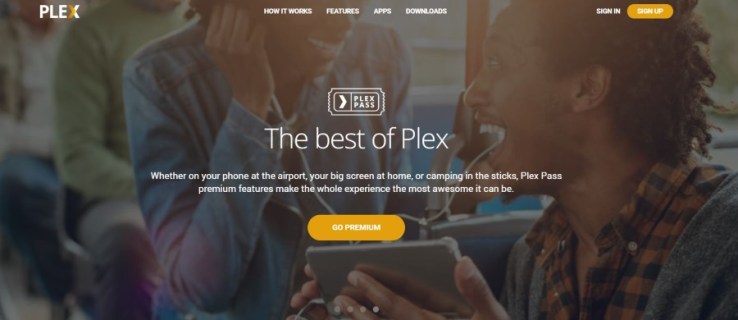
ప్లెక్స్ పాస్
ప్లెక్స్ పాస్ అని పిలువబడే ప్లెక్స్ ప్రీమియం సేవ, పరికరాల్లో సమకాలీకరణతో సహా అనేక ఉపయోగకరమైన ఫీచర్లను ప్రారంభిస్తుంది, అంటే మీరు ఒక పరికరంలో చలనచిత్రాన్ని చూడటం ప్రారంభించి, ఆపై బీట్ను కోల్పోకుండా మరొక పరికరంలో కొనసాగించవచ్చు. సంగీత ప్రేమికులు ప్లెక్స్ ప్లస్ యొక్క మ్యూజిక్ మ్యాచింగ్ సేవను తవ్వుతారు, తద్వారా మీరు మంచి చలనచిత్రం లేదా ప్రదర్శనను చూసేటప్పుడు మీరు విన్న అన్ని పాటలను త్వరగా గుర్తించవచ్చు. Plex Pass తల్లిదండ్రుల నియంత్రణలు, DVDలకు మద్దతు మరియు మరిన్నింటిని కూడా అందిస్తుంది.
Plex అధికారిక మరియు మూడవ పక్షం ప్లగిన్లు
అది తగినంత గొప్ప కార్యాచరణ లేకుంటే, అప్లికేషన్ యొక్క శక్తిని విస్తరించడానికి Plex కోసం అనేక రకాల ప్లగిన్లు ఉన్నాయి. Plex కోసం ప్లగిన్లు కోర్ ప్లాట్ఫారమ్కి జోడించబడతాయి మరియు కొత్త ఛానెల్లకు యాక్సెస్ను అందిస్తాయి లేదా సాఫ్ట్వేర్కు అదనపు ప్రయోజనాన్ని జోడిస్తాయి.
రెండు రకాల ప్లగిన్లు ఉండేవి: Plex అధికారికంగా మద్దతు ఇవ్వని ప్లగిన్లు మరియు అనధికారిక ప్లగిన్లకు Plex అధికారికంగా మద్దతు ఇస్తుంది. రెండు రకాలు విభిన్న ఫీచర్లను అందించాయి మరియు మీరు ప్లాట్ఫారమ్ను ఉపయోగిస్తుంటే తనిఖీ చేయడం విలువైనదే. అయితే, 2018లో ప్లెక్స్ అధికారిక ప్లగిన్ మద్దతును నిలిపివేయాలని నిర్ణయించుకుంది మరియు ఇప్పుడు అన్ని ప్లగిన్లు అనధికారికంగా ఉన్నాయి. Plexలో ప్లగిన్లను ఎలా ఇన్స్టాల్ చేయాలో ఇక్కడ ఉంది.
Plexలో అనధికారిక ప్లగిన్లను ఇన్స్టాల్ చేస్తోంది
ప్లెక్స్లో అనధికారిక ప్లగిన్లను ఇన్స్టాల్ చేయడం చాలా సులభం కాదు కానీ ఇది కూడా కష్టం కాదు. అనధికారిక ఛానెల్లు Plex ద్వారా ధృవీకరించబడలేదు లేదా తనిఖీ చేయబడలేదు మరియు సాధారణంగా కమ్యూనిటీ సభ్యులచే అభివృద్ధి చేయబడతాయి. వారు సమస్యాత్మకంగా ఉంటారని లేదా మీ సర్వర్ని క్రాష్ చేస్తారని దీని అర్థం కాదు, Plex ఇకపై అధికారికంగా ప్లగిన్లకు మద్దతు ఇవ్వదు.
Plexలో అనధికారిక ప్లగిన్ను ఇన్స్టాల్ చేయడానికి, మీరు ముందుగా రిపోజిటరీని కనుగొనాలి. నాకు రెండు మంచి వాటి గురించి తెలుసు, అవి సపోర్ట్ చేయని యాప్స్టోర్ v2 మరియు Plex GitHub పేజీ. ఇక్కడ నుండి మీరు అనధికారిక ప్లగిన్లను ఇన్స్టాల్ చేస్తారు. అవి .zip ఫైల్లుగా వస్తాయి మరియు మీరు వాటిని డౌన్లోడ్ చేసి, వాటిని Plexలో ఇన్స్టాల్ చేయాలి.
ఇవన్నీ పని చేయడానికి మీకు GitHub నుండి WebTools ప్లగ్ఇన్ అవసరం. పేజీ నుండి WebTools.bundle.zipని ఎంచుకుని, దాన్ని మీ కంప్యూటర్లోకి సంగ్రహించండి. సంగ్రహించిన ఫైల్ WebTools.bundle అని నిర్ధారించుకోండి. మీరు ఇప్పుడు ఈ ఫైల్ను తరలించాలి.
- మీరు మీ ప్లెక్స్ మీడియా సర్వర్ని హోస్ట్ చేయడానికి Windowsను ఉపయోగిస్తుంటే, WebTools.bundleని %LOCALAPPDATA%Plex మీడియా సర్వర్ప్లగ్-ఇన్లలో ఉంచండి.
- మీరు Macని ఉపయోగిస్తుంటే, ఫైల్ను ~/లైబ్రరీ/అప్లికేషన్ సపోర్ట్/ప్లెక్స్ మీడియా సర్వర్/ప్లగ్-ఇన్లలో ఉంచండి.
- మీరు Linuxని ఉపయోగిస్తుంటే, ఫైల్ను $PLEX_HOME/లైబ్రరీ/అప్లికేషన్ సపోర్ట్/ప్లెక్స్ మీడియా సర్వర్/ప్లగ్-ఇన్లలో ఉంచండి.
ఫైల్ అమల్లోకి వచ్చిన తర్వాత, మద్దతు లేని యాప్స్టోర్ను ప్రారంభించడానికి మేము కొన్ని అదనపు దశలను తీసుకోవలసి ఉంటుంది. ఫైల్లో సూచనలు చేర్చబడ్డాయి కానీ:
- మీ Plex మీడియా సర్వర్ని తెరిచి, సైడ్బార్లో ప్లగిన్లను ఎంచుకోండి.
- జాబితా చేయబడిన ప్లగిన్ల నుండి WebToolsని ఎంచుకోండి.
- ఇది URLని ప్రదర్శిస్తుంది; వెబ్ బ్రౌజర్లో ఆ URLని టైప్ చేయండి. (సాధారణంగా “//10.1.19.2:33400” లాంటిది)
- ప్రధాన పేజీ నుండి మద్దతు లేని AppStoreని ఎంచుకోండి. మీరు యాప్ల పేజీకి తీసుకెళ్లబడాలి.
- మీరు జోడించాలనుకుంటున్న ఛానెల్లను శోధించండి మరియు ఎంచుకోండి.
- వాటిని ఇన్స్టాల్ చేయడానికి యాప్ కింద ఇన్స్టాల్ చేయి ఎంచుకోండి.

అది చాలా ఇబ్బందిగా అనిపిస్తే, మీరు Plexలో అనధికారిక ప్లగిన్లను మాన్యువల్గా కూడా ఇన్స్టాల్ చేయవచ్చు. ఇది ఏదైనా ఆపరేటింగ్ సిస్టమ్లలో పని చేస్తుంది.
- ఛానెల్ లేదా ప్లగిన్ను కనుగొనడానికి పైన లింక్ చేసిన రిపోజిటరీలలో ఒకదాన్ని ఉపయోగించండి.
- .zip ఫైల్ని డౌన్లోడ్ చేసి, దాన్ని మీ కంప్యూటర్లోకి ఎక్స్ట్రాక్ట్ చేయండి. Plexతో పని చేయడానికి ఫైల్ పేరు తప్పనిసరిగా .bundleతో ముగియాలి.
- పైన జాబితా చేయబడిన ప్లగ్-ఇన్ల ఫోల్డర్కి ఫైల్ను కాపీ చేయండి.
- Plexని తెరవండి మరియు కొత్త ప్లగ్ఇన్ మీ ప్లగ్ఇన్ జాబితాలో కనిపిస్తుంది.
అన్ని అనధికారిక ప్లగిన్లు ఛానెల్లను అందించవు. మీడియా ట్రాకింగ్, మెరుగైన ప్రొఫైల్ నిర్వహణ మరియు ఇతర చక్కని సాధనాలు వంటి కొన్ని అదనపు ఫీచర్లు. పైన లింక్ చేసిన రెండు రిపోజిటరీలు మీకు ఉపయోగకరంగా ఉండే మంచి యాడ్-ఆన్లను కలిగి ఉన్నాయి. మీరు మీ Plex మీడియా సర్వర్లోని ప్లగ్-ఇన్ల ఫోల్డర్ నుండి .bundle ఫైల్ను తొలగించడం లేదా తరలించడం ద్వారా మీకు తగినట్లుగా వాటిని జోడించవచ్చు మరియు తీసివేయవచ్చు.
ప్లెక్స్ అనేది చాలా ఉపయోగకరమైన మీడియా ప్లాట్ఫారమ్, ఇది దాని యుటిలిటీ మరియు సౌలభ్యం ద్వారా ప్రజాదరణ పొందింది. అధికారిక ఛానెల్లను జోడించడం చాలా సులభం మరియు సెకన్లలో పని చేస్తుంది మరియు అనధికారిక ఛానెల్లను కూడా జోడించడం చాలా సులభం. నాకు సంబంధించినంతవరకు అది నిజంగా సాధించిన ప్లాట్ఫారమ్కి గుర్తు!
TechJunkie రీడర్లు ప్రయత్నించమని మీరు సిఫార్సు చేసే ఏవైనా ముఖ్యమైన Plex ప్లగిన్లు లేదా ఛానెల్లు ఉన్నాయా? దిగువ వ్యాఖ్యలలో వాటి గురించి మాకు చెప్పండి!









